Aggiornato 2024 di aprile: smetti di ricevere messaggi di errore e rallenta il tuo sistema con il nostro strumento di ottimizzazione. Scaricalo ora su questo link
- Scarica e installa lo strumento di riparazione qui.
- Lascia che scansioni il tuo computer.
- Lo strumento sarà quindi ripara il tuo computer.
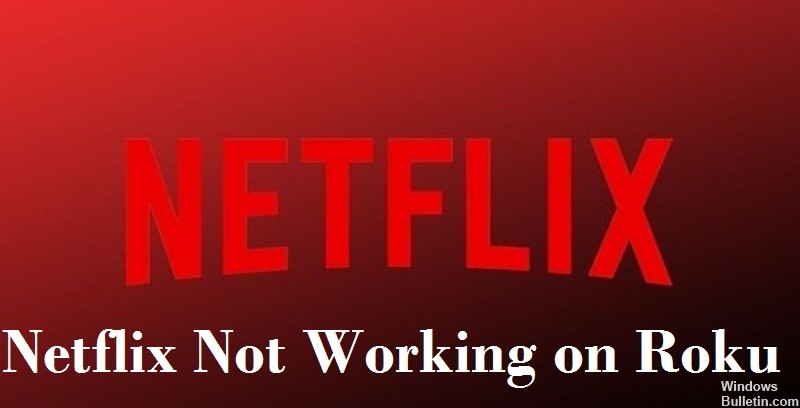
Bene, questo è un problema comune con Netflix, specialmente con i sistemi operativi non mainstream come Roku OS. Rispetto ad Android, iOS e Windows, il sistema operativo Roku non è molto noto a meno che non lo usi personalmente o sia un tecnico.
Il più delle volte, questo problema si verifica senza motivo e scompare dopo pochi minuti. Tuttavia, se riscontri questo problema per diverse ore, potrebbe esserci qualcosa che non va nel tuo dispositivo o Netflix.
Sebbene non possiamo diagnosticare personalmente il problema a casa tua, abbiamo elencato alcuni metodi che abbiamo testato per risolvere i problemi dell'app Netflix per Roku quando non funziona.
Perché Netflix non funziona su Roku?

- Netflix potrebbe non funzionare sul tuo dispositivo Roku se uno dei dispositivi richiede un aggiornamento.
- Un altro motivo di problemi con Netflix sul tuo dispositivo Roku potrebbe essere correlato al tuo account Netflix.
- La ragione più ovvia per la mancanza di risposta del servizio Netflix su Roku potrebbe essere una connessione Internet debole o instabile.
Come risolvere il problema di Netflix che non funziona su Roku?
Aggiornamento di aprile 2024:
Ora puoi prevenire i problemi del PC utilizzando questo strumento, ad esempio proteggendoti dalla perdita di file e dal malware. Inoltre è un ottimo modo per ottimizzare il computer per le massime prestazioni. Il programma corregge facilmente gli errori comuni che potrebbero verificarsi sui sistemi Windows, senza bisogno di ore di risoluzione dei problemi quando hai la soluzione perfetta a portata di mano:
- Passo 1: Scarica PC Repair & Optimizer Tool (Windows 10, 8, 7, XP, Vista - Certificato Microsoft Gold).
- Passaggio 2: fare clic su "Avvio scansione"Per trovare problemi di registro di Windows che potrebbero causare problemi al PC.
- Passaggio 3: fare clic su "Ripara tutto"Per risolvere tutti i problemi.

Riavvio di Roku
A volte la soluzione più semplice è anche quella giusta. In questo caso, spegni Roku e riaccendilo.
- Spegni il dispositivo di streaming, scollegalo e lascialo da solo per circa un minuto.
- Questo eseguirà un riavvio graduale del Roku: esci da tutte le applicazioni e cancella la RAM.
- Ricollegalo e riavvia immediatamente il Roku.
Controllo degli aggiornamenti
- Nella schermata principale, vai al menu Impostazioni.
- Trova e apri l'opzione Sistema e seleziona l'opzione Aggiornamento software.
- Infine, fai clic sul pulsante Verifica ora. Questo controllerà sia l'app Netflix che il sistema Roku per gli aggiornamenti.
Rimuovi dall'elenco dei canali
- Premi il pulsante Home sul telecomando Roku.
- Scorri verso destra fino a trovare il canale Netflix.
- Premere il tasto asterisco sul telecomando per aprire il menu delle opzioni.
- Seleziona Elimina canale e conferma la tua richiesta.
Suggerimento esperto: Questo strumento di riparazione esegue la scansione dei repository e sostituisce i file corrotti o mancanti se nessuno di questi metodi ha funzionato. Funziona bene nella maggior parte dei casi in cui il problema è dovuto alla corruzione del sistema. Questo strumento ottimizzerà anche il tuo sistema per massimizzare le prestazioni. Può essere scaricato da Cliccando qui


